- Jako nowe narzędzie systemu Windows 10, TaskbarGroups może pomóc w zestawieniu wielu skrótów na pasku zadań.
- Przyjrzyj się bliżej poniższym krokom, aby szybko pogrupować ikony na pasku zadań w systemie Windows 10.
- Zakładając, że chcesz znaleźć podobne wskazówki i triki, sprawdź to Sekcja paska zadań.
- Aby uzyskać więcej przydatnych przewodników, które można śledzić na komputerze, dodaj zakładkę do naszego Centrum samouczków technicznych także.
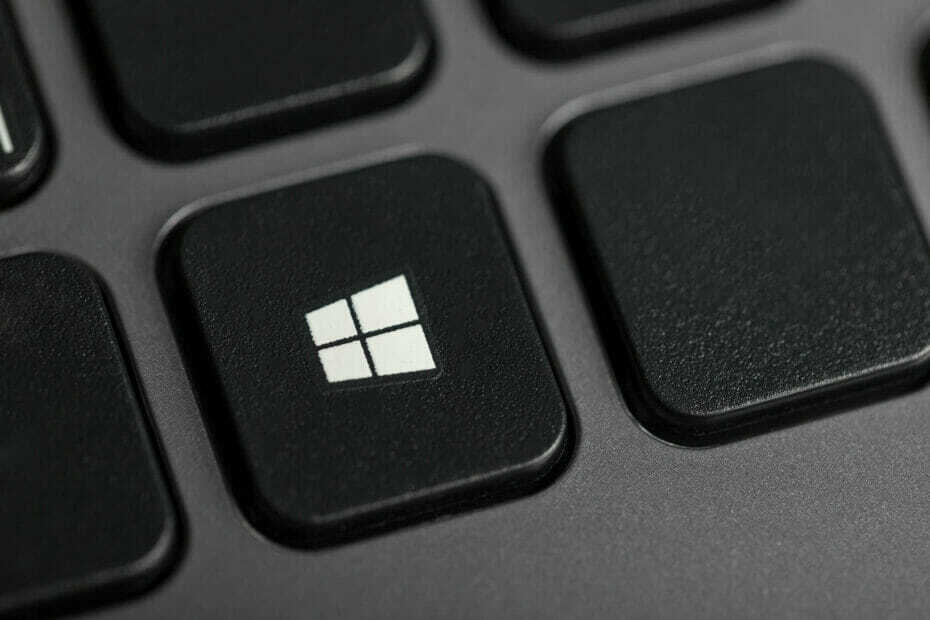
To oprogramowanie naprawi typowe błędy komputera, ochroni Cię przed utratą plików, złośliwym oprogramowaniem, awarią sprzętu i zoptymalizuje komputer pod kątem maksymalnej wydajności. Napraw problemy z komputerem i usuń wirusy teraz w 3 prostych krokach:
- Pobierz narzędzie do naprawy komputera Restoro który jest dostarczany z opatentowanymi technologiami (dostępny patent tutaj).
- Kliknij Rozpocznij skanowanie aby znaleźć problemy z systemem Windows, które mogą powodować problemy z komputerem.
- Kliknij Naprawić wszystko naprawić problemy mające wpływ na bezpieczeństwo i wydajność komputera
- Restoro zostało pobrane przez 0 czytelników w tym miesiącu.
TaskbarGroups jest świetny Okna 10 narzędzie, które może łatwo łączyć wiele skrótów na pasku zadań w celu lepszej organizacji i dodatkowej przestrzeni.
Jest to niezbędne, zwłaszcza jeśli masz tendencję do przypinania najczęściej używanych aplikacji, folderów, a nawet kosza.
Biorąc pod uwagę twoje działania, pasek zadań może stać się zatłoczony w mgnieniu oka. Możesz teraz tego uniknąć, po prostu grupując skróty na pasku zadań.
TaskbarGroups został opracowany przez Jacka Schierbecka. Właśnie opublikował kod źródłowy na Github i ujawnił następujące informacje o rzeczywistym narzędziu:
Lekka aplikacja, która pozwala użytkownikowi tworzyć i przypinać grupy do paska zadań Windows i pulpitu
Jak mogę grupować skróty na pasku zadań?
- Najpierw pobierz Aplikacja TaskbarGroups.
- Wyodrębnij archiwum TaskbarGroups i uruchom plik wykonywalny, który zawiera, z folderu, do którego została wyodrębniona zawartość.
- Aby utworzyć grupę dla paska zadań, po prostu wybierz Dodaj grupę paska zadań opcja.
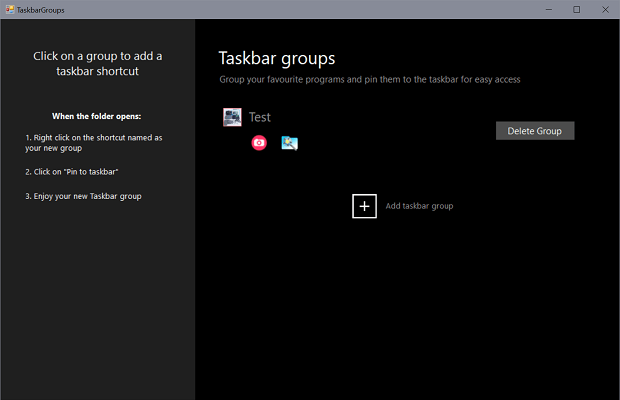
- Nadaj mu odpowiedni tytuł i ustaw dla niego ikonę grupy.
- Możesz teraz dodać skróty do programów do grupy.
- Po przypięciu grupy do paska zadań możesz kliknąć przypiętą grupę i otworzyć nakładkę zawierającą wszystkie zgrupowane programy.
- Na koniec wystarczy kliknąć żądany program, aby go uruchomić.
Nie jest tajemnicą, że pasek zadań systemu Windows 10 można dostosować pod względem projektu, lokalizacji, dołączonych elementów i nie tylko.
Możliwość grupowania skrótów na pasku zadań jest pomocna, zwłaszcza biorąc pod uwagę fakt, że możesz tworzyć dodatkowe grupy i kojarzyć różne skróty.
Co więcej, zwróć uwagę, że TaskbarGroups obecnie obsługuje wszystkie układy paska zadań, o których możesz pomyśleć, w tym konfiguracje boczne, a nawet konfiguracje z wieloma monitorami.
Jeśli to również Twoje życzenie i podoba Ci się pomysł wyświetlania paska zadań na obu monitorach w systemie Windows 10, sprawdź to szczegółowy przewodnik od razu.
Daj nam znać w obszarze komentarzy, jeśli chcesz spróbować również TaskbarGroups.
 Nadal masz problemy?Napraw je za pomocą tego narzędzia:
Nadal masz problemy?Napraw je za pomocą tego narzędzia:
- Pobierz to narzędzie do naprawy komputera ocenione jako świetne na TrustPilot.com (pobieranie rozpoczyna się na tej stronie).
- Kliknij Rozpocznij skanowanie aby znaleźć problemy z systemem Windows, które mogą powodować problemy z komputerem.
- Kliknij Naprawić wszystko rozwiązać problemy z opatentowanymi technologiami (Ekskluzywny rabat dla naszych czytelników).
Restoro zostało pobrane przez 0 czytelników w tym miesiącu.
![Pasek zadań zmienił kolor na biały w systemie Windows 10 [NAPRAWIONE PRZEZ EKSPERTÓW]](/f/aa749038a8ebe89254ceedca69d57d88.jpg?width=300&height=460)

![Zmień szerokość przycisku paska zadań w systemie Windows 10 [ŁATWE KROKI]](/f/8b88acccb7fb817dda5ba046623ca26f.jpg?width=300&height=460)